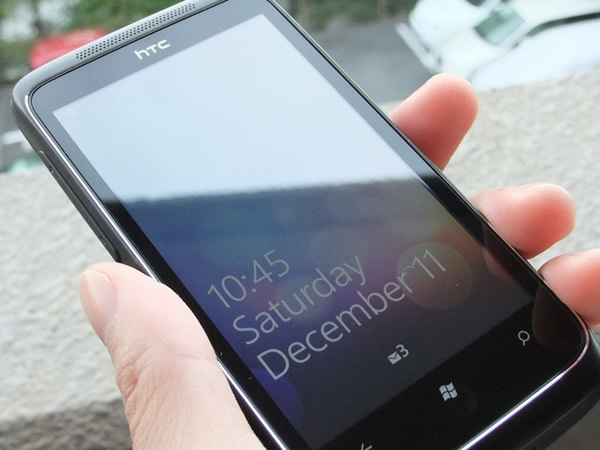前回は、Windows Phone 7とは何か?がメインでしたが、いかがだったでしょうか?
筆者は、音楽プレイヤーとしてHTC Trophyを持ち歩いていますが、iPhoneと比較すると、目的の操作まだステップが多いことがあったり、繰り返しの操作が苦手だったりますが、気持ち良く操作できるので、Windows Mobileとは異なる印象を持っています。
さて、今回は、HTC Trophyのハードウェアに迫るために、本体の概観を順に見て行きます。
本体前面と背面
本体の前面には、3.8インチ(480×800 WVGA)の静電式液晶タッチパネルと静電式のボタンが備わっています。液晶画面とボタンの間には、段差が無くガラスパネルが張られています。そのため、蛍光灯の下や屋外で反射はありますが、上手く角度を調整すれば見づらいということはありません。液晶画面の周りにはメッキ枠があり、高級感を演出すると共にデザインのアクセントになっています。
屋外で使用すると液晶画面が反射するが、見づらいという印象はない
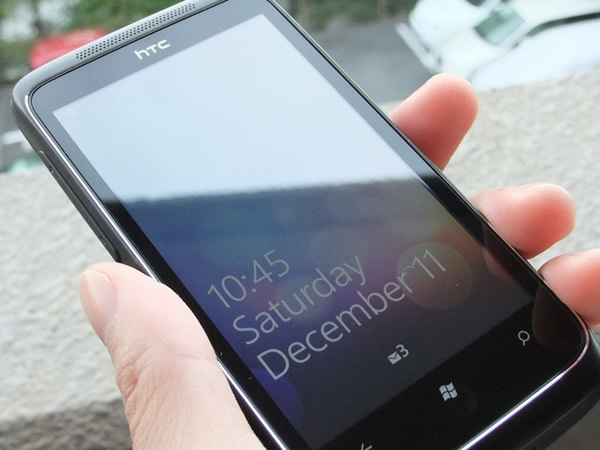
タッチパネルの感度は、軽くタッチすると小気味良く反応し、フリックやピンチイン・ピンチアウトなどの操作はストレスなく行えます。静電式ボタンは、液晶画面のバックライトと連動するバックライトが搭載されており、暗い場所でも操作できる配慮がされています。
本体背面は、カメラレンズを中心に、左がフラッシュ、右がスピーカーです。
カメラは、5メガピクセルでオートフォーカスのフラッシュ付きで、背面だけで前面には搭載されていません。スピーカーは、液晶面を上にして置くとスピーカー塞ぎ音がこもってしまうのが残念です。
スピーカーは、大きな音量で再生される

裏ブタを外すと、交換可能なリチウムイオン電池(1300mAh)が現れます。
SIMカードスロット以外は、microSDなど外部ストレージ用のスロットはなく、ストレージは内蔵の8GBのみです。
何故か本体の内側は、黄色のプラスチックで覆われている

本体上部
本体上部には、電源ボタンとイヤフォンジャックがあります。
小さいがクリック感のある電源ボタン

HTC製のマシンは、すべて同じ挙動をしますが、電源を入れると、短くバイブレーションが動作するので、ポケットに入れている状態で手探りで電源を入れたことを確認できます。
筆者が購入したのは、ドイツのVodafoneで販売されるアンロック版なので、起動時には、HTCのロゴ、Vodafoneのロゴが表示され、Windows Phoneのローディング画面が表示されます。Windows Phoneのローディング画面が表示された後は、数秒も経たないうちに使えるようになります。ここまで間は30秒弱です。iPhone 4のが起動に40秒前後かかるので、早い方と言えるかもしれません。
電源ボタンの反対側には、3.5mmのステレオイヤフォンジャックがあります。
ステレオイヤフォンジャック

一般的なイヤフォンを使うこともできますが、付属のイヤフォンにはコントローラがあり、音楽を聴いているときは、再生・停止とボリュームコントロールが行えます。また、電話に出ることもできます。iPhoneのイヤフォンが使えないと試してみましたが、音は聞こえるもののコントロールを行うことはできませんでした。
素敵なデザインの付属イヤフォン。コントローラーは大きめ

どんな楽曲を聴くかでも印象は変わりますが、付属イヤフォンは、中音・高音寄りで低音は出ていない印象です。ありがちな低音を強調した音質ではないのは好感が持てますが、中音・高音との出力バランスが悪く、筆者には、わざとらしい音作りの印象を受けます。HTC Trophyには、Sound Enhancerと言うアプリがプリインストールされており、イヤフォンまたは内蔵のスピーカから再生される音にエフェクトを設定することができます。
内容は、エフェクトしない、Dolby Mobile、SRS Enhancement、プリセットされた13種類のイコライザーから選択できます。
付属のイヤフォンでの印象は、Dolby Mobileが中・高音の強調が押さえられて、全域で出力のバランスが良くなり聞きやすい音になります。また、中・高音が近い位置で再生されていた印象がなくなり、低音と同じ位置で再生されバランスが整う印象です。
ただ、定位置が少し後ろに下がったような印象を受けるので、騒音のある屋外で聴くと聞きづらくなったと感じかもしれません。SRS Enhancementは、低音と高音が強調され音の立体感が増します。人によっては、迫力が増したと感じ方も居ると思いますが、筆者は、音が加工された印象が強く残るので好みではありません。
本体左側と右側面
本体左側面には、ボリュームスイッチとマイクロUSBのコネクタがあります。
ボリュームスイッチを上下に操作すると、画面上部のステータスバーが表示され、その状況を確認できます。このステータスバーでは、ボリュームの確認の他、再生中の音楽の再生・停止、次の曲、前の曲へ移動できる操作ができます。
大きめのボリュームボタン。それだけの用途にしか使えないのが惜しい

マイクロUSBコネクタは、充電やZuneソフトウェアとの同期に使います。パッケージには、洒落たデザインの充電器が付属していますが、当然ながらコンセントが海外仕様なので、使う場合は変換プラグを挟む必要があります。そうなると折角のデザインが台無しになります。充電中は、本体前面上部のランプが赤く点灯し、充電が終わると緑になります。
本体左側面には、カメラボタンがあります。
長押しするとカメラアプリが起動します。Xperia X10 mini proでは、待ち受け状態でカメラボタンを押すと、待ち受け画面が表示されて、そこで解除してからでないと、カメラが使えなかったのですが、HTC Trophy ではそうしたことはなく、すぐにカメラを使うことができます。カメラアプリ起動中には、このボタンがシャッターとなり、軽く押すことで、シャッターが切れます。
カメラボタン。他のボタン類が本体と同じ色で統一されているのに、何故かシルバー

次回は…
次回は、Windows Phone 7のソフトウェアに迫ります。